 Crear una escalera
Crear una escalera
 Crear una escalera
Crear una escaleraLa herramienta Escalera está disponible en los espacios de trabajo de Vectorworks Architect, Landmark y Designer. Si la escalera tendrá una representación de capa superior e inferior, o si su elevación total será definida por elementos de plantas o capas, debe insertarse en la capa representando el inferior de los dos pisos que conecta.

Para insertar una escalera:
Haga clic en la herramienta Escalera del conjunto de herramientas Construcción.
Se encuentran disponibles cinco modos.
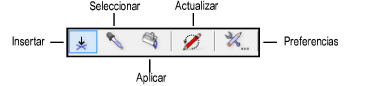
Modo |
Descripción |
|
Insertar |
Inserta una escalera con los parámetros especificados en Preferencias |
|
Seleccionar |
Obtiene los atributos seleccionados de una escalera para que se transfieran a otra escalera; los atributos se seleccionan en las preferencias de escalera |
|
Aplicar |
Transfiere los atributos seleccionados de una escalera a otra; los atributos se seleccionan en las preferencias de escalera y se obtienen en el modo Seleccionar escalera. |
|
Actualizar |
Actualiza todas las escaleras en el dibujo, lo que es necesario cuando se cambia la escala de capa y se necesita también un cambio en la representación esquemática de la escalera |
|
Preferencias |
Abre el cuadro de diálogo Configuración de escalera, para establecer los parámetros de escalera predeterminados |
Haga clic el modo Insertar y luego haga clic en Preferencias desde la barra de Herramientas antes de colocar la escalera para establecer los parámetros de escalera predeterminados. Haga clic en OK para establecer los parámetros de escalera y cerrar el cuadro de diálogo Configuración de escalera.
Como alternativa, inserte la escalera predeterminada y luego haga clic en Configuración desde la paleta Información del objeto o simplemente haga doble clic en una escalera existente para establecer los parámetros de escalera.
Cuando haya establecido los parámetros de configuración de la escalera en cada ficha, considere guardar la escalera como un símbolo.
Si se usa la misma escalera personalizada varias veces en un dibujo, o si se usará en otro dibujo o por otro diseñador, esto elimina la necesidad de aplicar los parámetros repetidamente, maximiza la eficiencia de la memoria y permite editar símbolos globalmente. Ver Concepto: Símbolos Vectorworks.
Si no desea crear un símbolo, es posible transferir fácilmente los atributos de escalera.
Haga clic en el dibujo para insertar la escalera. Haga clic nuevamente para establecer el giro de la escalera.
Para editar parámetros de escalera para una escalera colocada, haga clic en Configuración desde la paleta Información del objeto, haga doble clic en la escalera para abrir el cuadro de diálogo Configuración de escalera, o haga doble clic en una escalera y seleccione Editar desde el menú de contexto. Según la configuración de escalera, determinados parámetros están disponibles directamente desde la paleta Información del objeto.
Cada ficha de los parámetros de escalera se describe en las siguientes secciones. A medida que se definan los parámetros, la vista previa mostrará en forma dinámica la apariencia de la escalera.
● Configuración de escalera: Ficha General
● Configuración de escalera: Ficha Geometría
● Configuración de escalera: Ficha Gráficos 2D
● Configuración de escalera: Ficha Construcción
● Configuración de escalera: Ficha Baranda
● Configuración de escalera: Ficha Atributos de gráfico
● Transferir propiedades de escalera
~~~~~~~~~~~~~~~~~~~~~~~~~